웹사이트의 RSS 피드를 찾는 방법(예시 포함)
게시 됨: 2022-12-12웹사이트의 RSS 피드를 찾는 방법이 궁금하다면 이 가이드가 도움이 될 것입니다!
RSS 피드는 블로그, 웹 사이트 및 소셜 미디어의 최신 뉴스를 확인할 수 있는 좋은 방법입니다. 이러한 온라인 파일은 청중을 위한 관련 콘텐츠를 만드는 데 영감을 줄 수 있는 훌륭한 정보 소스입니다.
하지만 그게 전부가 아닙니다. 사이트에 RSS 피드를 추가하여 온라인에서 가장 인기 있는 뉴스와 이야기를 독자에게 최신 상태로 유지할 수 있습니다.
이 기사에서는 RSS 피드를 소개하고 다양한 웹사이트에서 RSS 피드를 찾는 방법에 대해 설명합니다. 그들이 무엇인지, 어떻게 생겼는지, 즐겨찾는 사이트에서 어떻게 찾는지 알아보십시오.
시작하자!
RSS 피드란 무엇이며 어떻게 생겼습니까?
RSS 피드는 게시자의 최신 콘텐츠 중 일부 또는 전부를 포함하는 파일입니다. 예를 들어 블로그의 RSS 피드는 최신 게시물 모음이고 팟캐스트의 RSS 피드는 최신 에피소드 목록입니다.
이러한 피드는 독자나 다른 애플리케이션이 콘텐츠에 쉽게 액세스할 수 있도록 하는 표준화된 컴퓨터 판독 가능 형식을 사용합니다. 예를 들어 대부분의 팟캐스트 앱은 팟캐스트에서 RSS 피드를 가져오는 방식으로 작동합니다.
피드에는 일반적으로 콘텐츠 자체와 해당 콘텐츠에 대한 추가 메타데이터(예: 게시 날짜)가 포함됩니다.
다음은 블로그용 RSS 피드의 예입니다.
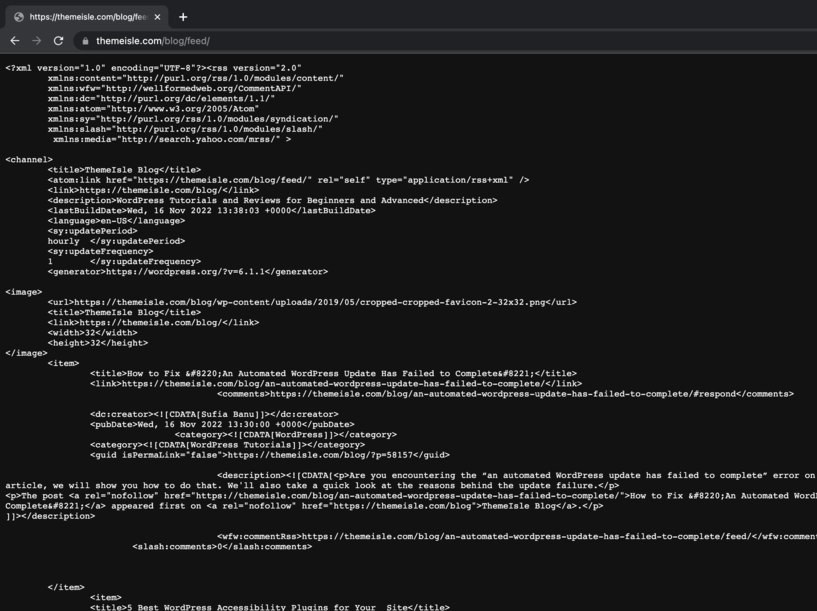
웹사이트의 RSS 피드를 찾는 방법: 네 가지 방법
다음은 인터넷에서 모든 웹사이트의 RSS 피드 URL을 찾는 가장 쉬운 네 가지 방법입니다.
- 소스 코드 확인
- 워드프레스 웹사이트 URL 끝에 '/feed/' 추가
- 브라우저 확장 프로그램 사용
- 나만의 RSS 피드 생성
소스 코드 확인
"소스 코드"라는 표현이 무섭게 들리죠? 사실 웹사이트의 소스 코드를 확인하기 위해 개발자가 될 필요는 없습니다.
이 방법은 간단합니다. 사이트의 RSS 피드 URL을 찾으려면 다음 단계를 따르세요.
1. 웹사이트로 이동합니다. 이 예에서는 회사 도메인 이름 및 사용 방법 가이드에 대한 뉴스에 대한 훌륭한 정보 소스인 DomainWheel의 블로그를 사용합니다.
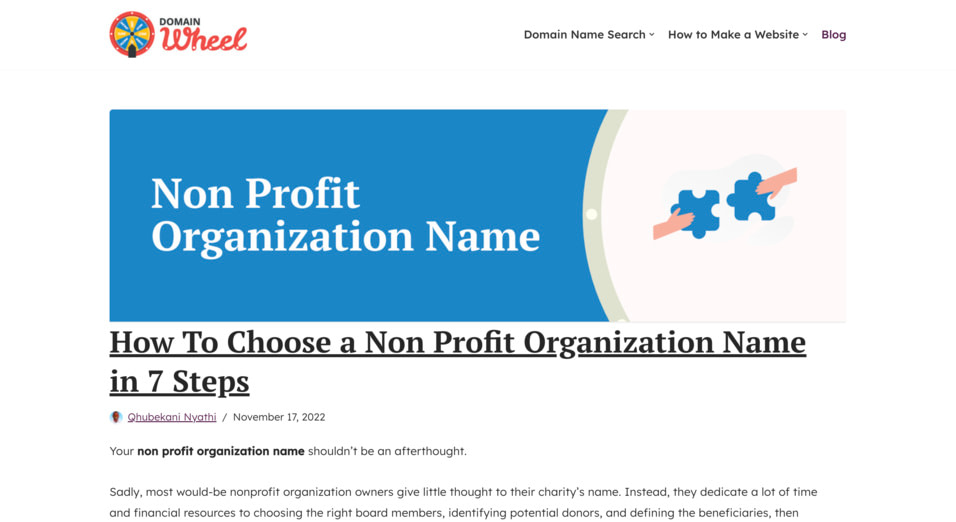
2. 화면을 마우스 오른쪽 버튼으로 클릭하고 페이지 소스 보기를 클릭합니다.
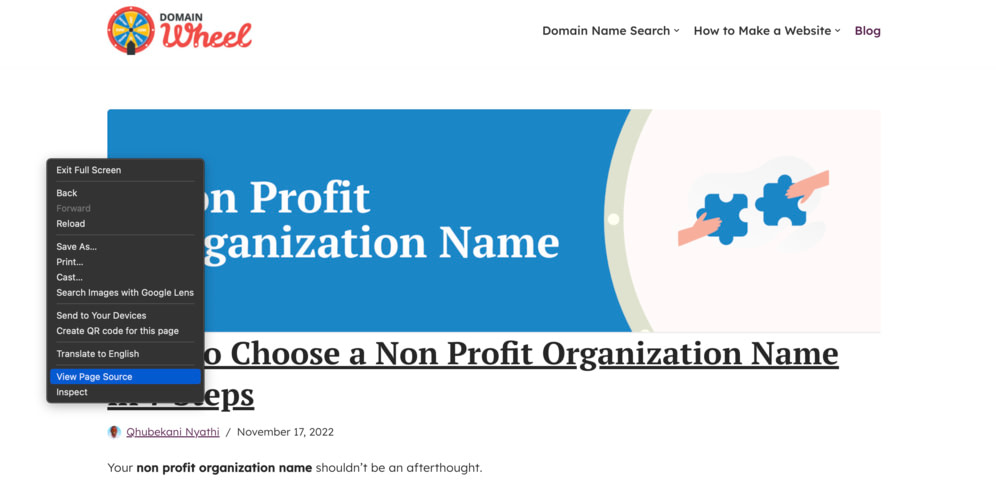
화면에 사이트의 소스 코드가 표시되어야 합니다.
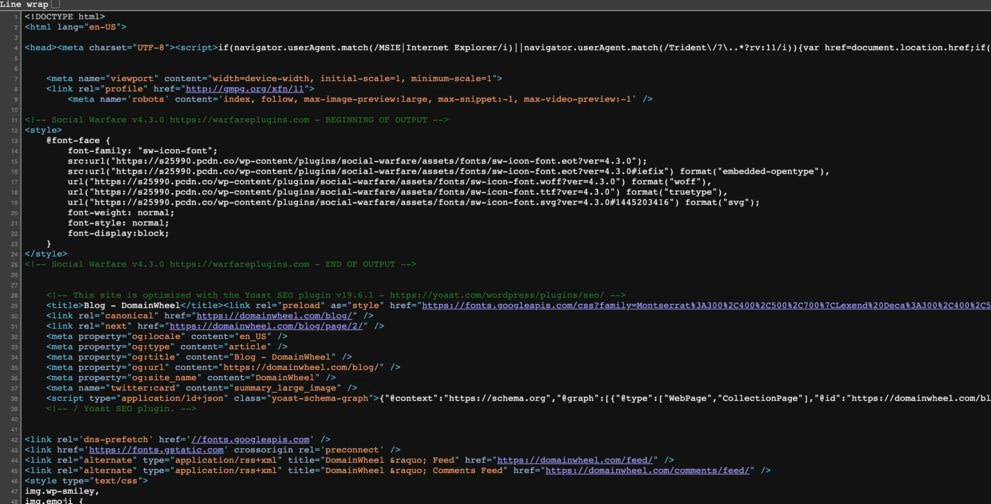
3. Command+F (Mac) 또는 Ctrl+F (Windows)를 클릭하여 브라우저에서 "찾기" 기능을 활성화합니다. 검색창에서 "RSS"를 검색합니다.
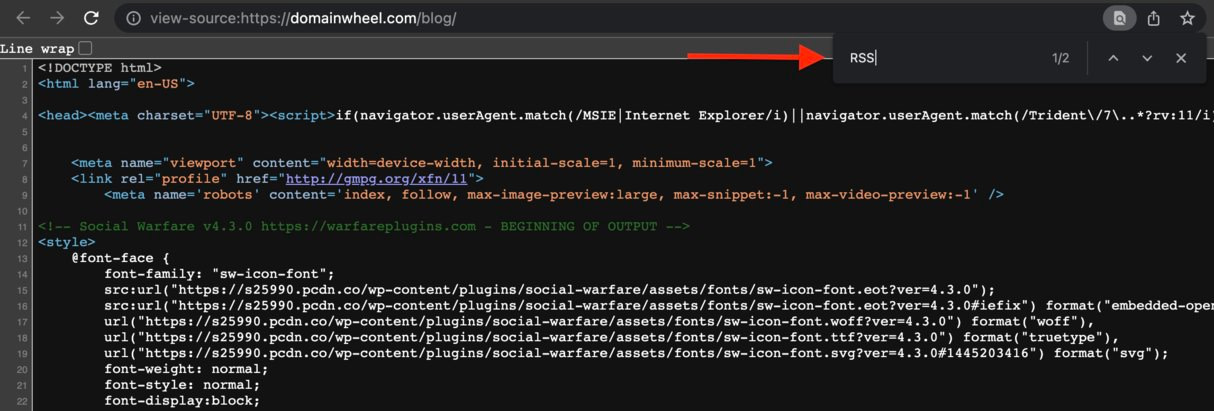
4. 이 <link rel="alternate" type="application/rss+xml" title="DomainWheel » Feed" href="https://domainwheel.com/feed/" />

5. 따옴표 안에 있는 href= 다음에 RSS 피드 URL을 찾습니다. 이 경우 https://domainwheel.com/feed/ 입니다.
워드프레스 웹사이트 URL 끝에 '/feed/' 추가
사이트의 RSS 피드 URL을 아는 간단한 방법은 URL 주소 끝에 접미사 /feed/ 를 추가하는 것입니다.
실제로 적용하기 전에 이 방법은 WordPress 웹사이트에서만 작동한다는 점을 명심하십시오.
Themeisle 블로그에서 시도해 봅시다.
1. 웹사이트로 이동합니다. 우리의 경우 https://themeisle.com/blog/ .
2. URL 주소 끝에 /feed/를 추가합니다. 다음으로 Enter 키를 누릅니다.
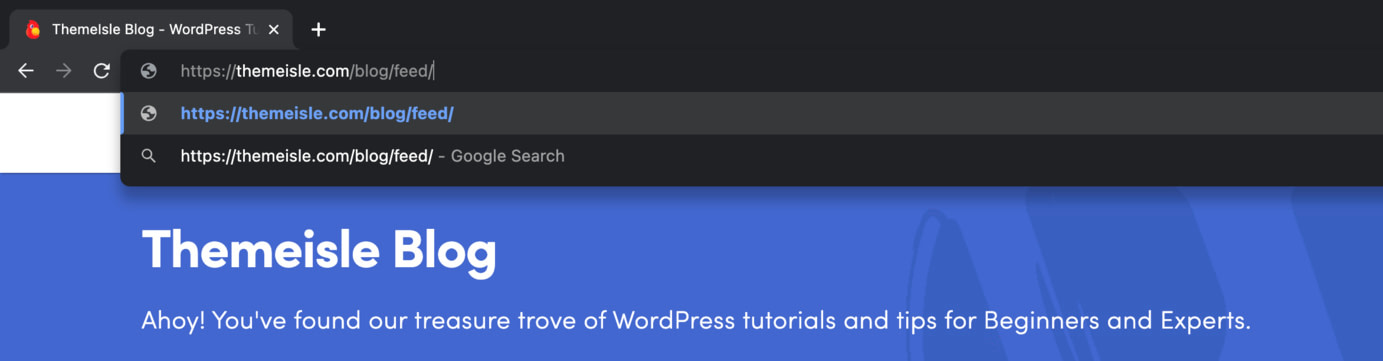
3. 아래 이미지와 유사한 XML 형식의 RSS 피드가 표시되면 모든 설정이 완료된 것입니다! 이 코드에는 사이트의 각 게시물에 대한 제목, 설명 및 링크가 포함되어 있습니다.
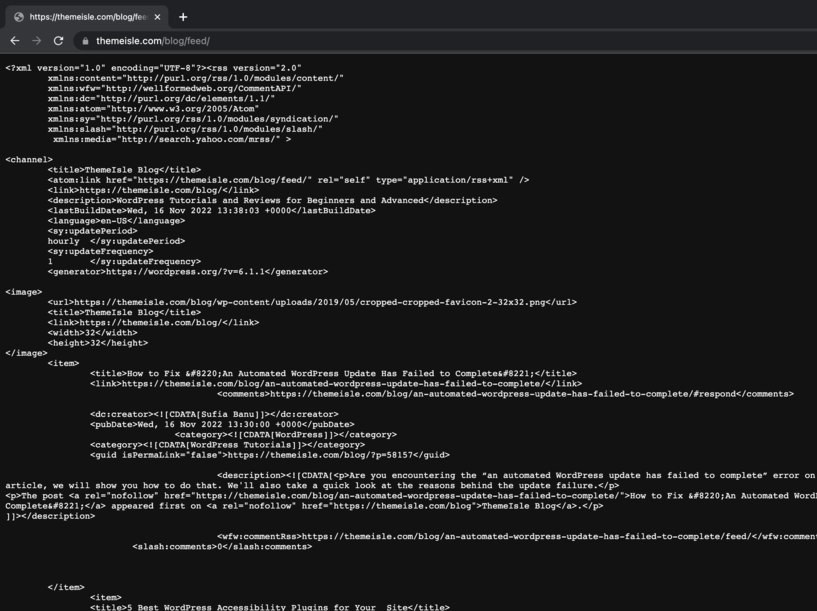
4. 중요: WordPress 사이트의 RSS 피드 URL이 https://example.com/feed/ 구조를 따른다고 가정하기 전에 위에서 설명한 단계를 완료하십시오. 웹 사이트에 깨지거나 잘못된 RSS 피드가 표시되지 않도록 하려면 항상 URL을 다시 확인하는 것이 좋습니다.
워드프레스가 아닌 웹사이트의 RSS 피드 URL을 찾으려면 어떻게 해야 합니까? 이를 위해 사이트의 URL 주소 끝에 접미사 /rss/ 를 추가할 수 있습니다.
이 방법은 세계 최고의 일부 뉴스 사이트에서 잘 작동합니다. 예: https://www.nytimes.com/rss 또는 https://edition.cnn.com/rss.
브라우저 확장 프로그램 사용
웹사이트의 RSS 피드를 찾는 방법에 대한 또 다른 방법은 Chrome 브라우저 확장 프로그램의 도움을 받을 수 있습니다.
Feedbro 참조:
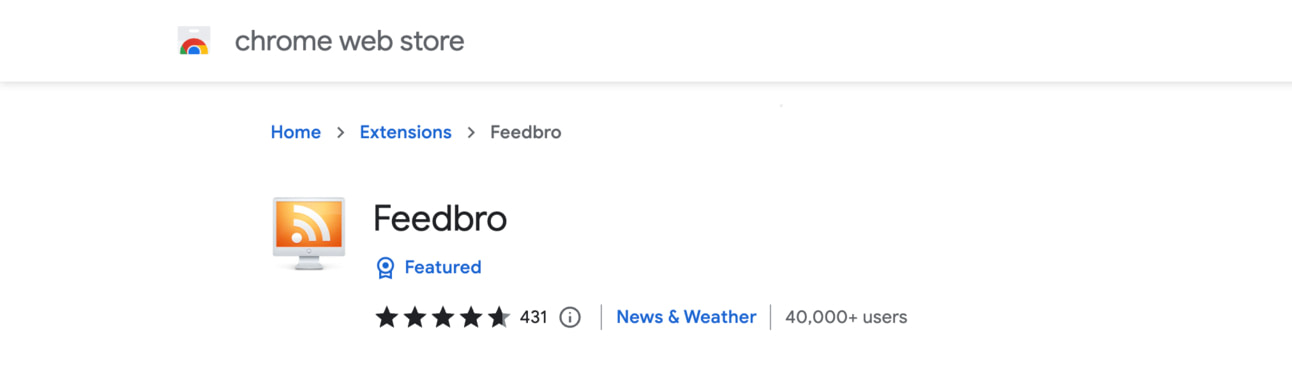
이 RSS 리더는 사용이 매우 쉽고 RSS 피드 URL을 검색하는 데 필요한 모든 기능이 포함된 인기 있는 Google Chrome 확장 프로그램입니다.

세 단계로 Feedbro를 사용하여 모든 사이트의 RSS 피드 URL을 확인하십시오.
1. 브라우저에 확장 프로그램을 설치했으면 Feedbro 아이콘을 클릭합니다.
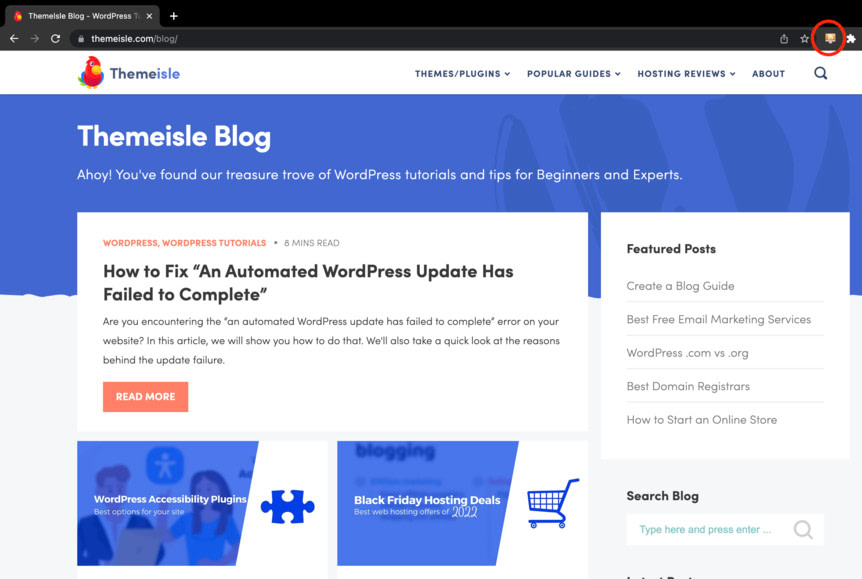
2. 현재 탭에서 피드 찾기 로 이동하여 보려는 피드의 RSS 버튼을 클릭합니다.

3. 짜잔! 찾고 있던 RSS 피드 URL을 찾았습니다.
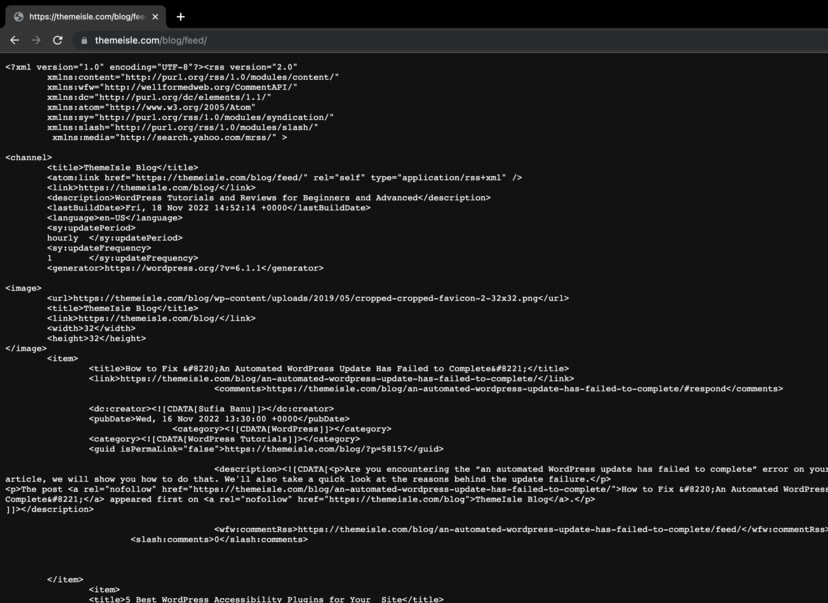
Chrome을 기본 브라우저로 사용하지 않는 경우 다른 브라우저 스토어에서 RSS 리더를 검색할 수 있습니다. Mozilla Firefox 애드온 또는 Opera 애드온 스토어에서 키워드 "RSS 리더"를 검색하고 결과 목록에서 도구를 선택합니다.
나만의 RSS 피드 생성
대부분의 웹사이트는 RSS 피드를 제공하지만 모든 웹사이트에서 사용자가 쉽게 액세스할 수 있는 것은 아닙니다. 뉴스 사이트와 블로그가 상징적인 주황색 RSS 아이콘으로 피드를 공유하던 시절은 오래 전에 지나갔습니다.
다행히 거의 모든 사이트에서 RSS 피드를 생성하는 데 사용할 수 있는 도구가 있습니다. RSS.app도 그 중 하나입니다.
RSS.app으로 RSS 피드 생성을 시작하려면 다음 단계를 수행하십시오.
1. RSS.app에 가입합니다.
2. 검색창에 사이트의 URL을 입력하고 Generate를 누릅니다.
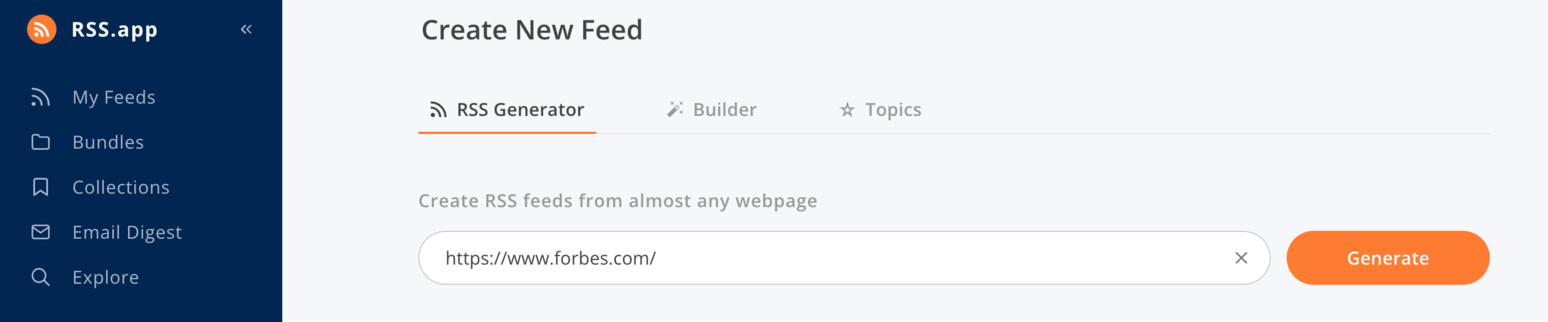
3. 피드 미리보기를 참조하십시오. 다음으로 피드 저장을 클릭합니다.

4. 피드가 준비되었습니다! 이제 RSS 피드 URL을 복사하여 사이트에 추가할 수 있습니다.
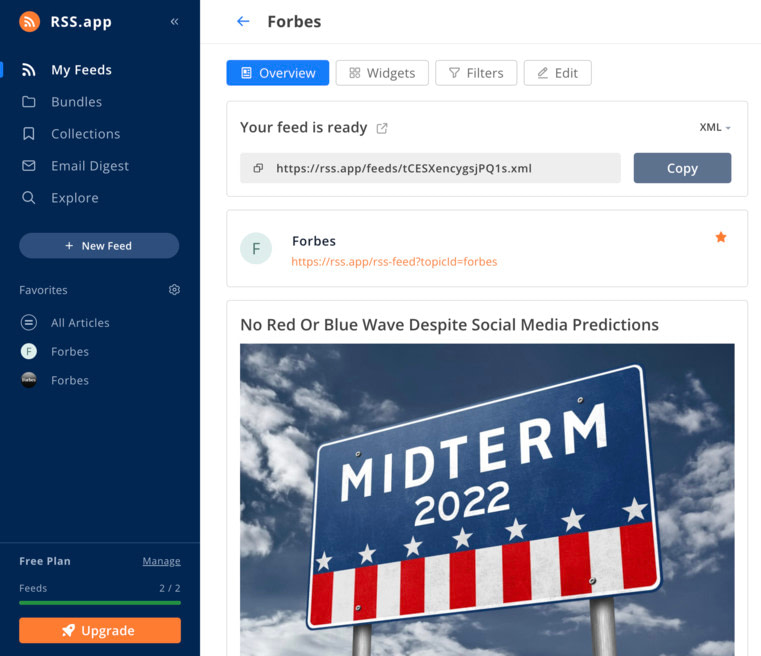
RSS.app에 가입하면 7일 무료 평가판에 액세스할 수 있습니다(신용 카드 필요 없음). 이번 주 동안 최대 10개의 피드를 생성할 수 있습니다.
평가판이 종료되면 월 $8.32(연간 청구)부터 시작하는 유료 플랜에 가입할 수 있습니다.
이것은 비용이 들기 때문에 웹 사이트의 RSS 피드를 찾는 방법에 관한 최후의 수단일 것입니다.
내 WordPress 사이트에 외부 RSS 피드를 표시하는 방법은 무엇입니까?
지금까지 웹사이트의 RSS 피드를 찾는 방법에 대해 이야기했습니다. 그러나 좋아하는 리더에서 RSS 피드를 구독하는 것 외에 RSS 피드로 실제로 무엇을 할 수 있습니까?
WordPress로 웹사이트를 만든 경우 Feedzy 플러그인을 사용하여 WordPress 사이트에 외부 피드를 표시할 수 있습니다.
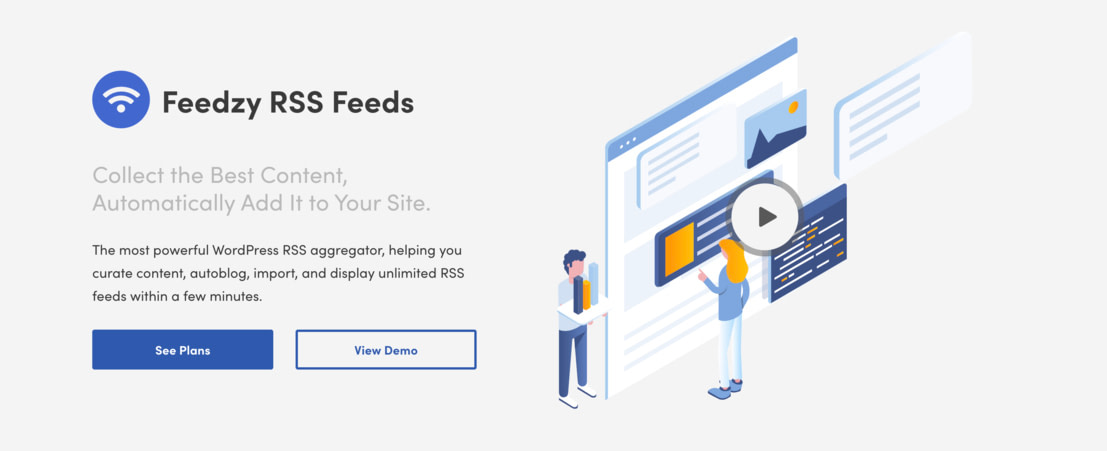
플러그인을 사용하면 온라인에서 최고의 콘텐츠를 선택하여 사이트에 추가하고 콘텐츠 큐레이션 전략을 개선할 수 있습니다.
Feedzy를 좋아하는 데는 여러 가지 이유가 있습니다.
- RSS 피드를 WordPress 게시물로 가져옵니다.
- 귀하의 사이트에 제휴 링크를 추가하고 제휴 비즈니스를 자동화하십시오.
- Article Spinner 통합으로 콘텐츠를 자동으로 바꾸거나 번역하세요.
이제 웹사이트의 RSS 피드를 찾는 방법을 알았으므로 Feedzy는 자신의 사이트에서 해당 RSS 피드 콘텐츠를 사용하는 모든 종류의 멋진 방법을 잠금 해제할 수 있습니다.
Feedzy는 프리미엄 콘텐츠 큐레이션 도구입니다. 무료 버전은 WordPress.org에서 사용할 수 있으며 유료 플랜은 연간 $99부터 시작합니다. 자세한 내용은 Feedzy 가격 책정 페이지를 참조하세요.
내 WordPress 사이트에 대한 RSS 피드를 생성하려면 어떻게 해야 합니까?
사이트 소유자는 RSS 피드를 청중과 공유하여 콘텐츠를 홍보해야 합니다. 이렇게 하면 최신 콘텐츠, 스토리 또는 비즈니스 릴리스에 대한 업데이트를 지속적으로 받을 수 있습니다.
WordPress 사이트가 있는 경우 웹사이트 URL 끝에 /feed/ 추가하여 RSS 피드 URL을 찾을 수 있습니다.
하지만 특정 고객을 대상으로 하고 개인화된 피드를 구축하려면 어떻게 해야 할까요? 그런 다음 사용자 지정 RSS 피드를 생성해야 합니다.
프로세스를 더 잘 이해하려면 WordPress에서 사용자 지정 RSS 피드 생성에 대한 가이드를 읽으십시오. 피드를 설정하려면 코드 작업에 익숙하거나 최소한 코드에 대해 배울 의향이 있어야 합니다.
마지막 생각들
여기까지 읽으셨다면 축하합니다! 따라하기 쉬운 몇 단계만으로 웹 사이트의 RSS 피드를 찾는 방법을 이미 알고 있습니다.
이제 (거의) 모든 웹사이트의 RSS 피드 URL을 찾는 방법을 배웠으므로 이를 사용하여 콘텐츠를 홍보하고 업계의 최신 개발 정보를 얻을 수 있습니다.
주제에 대한 더 깊은 통찰력을 얻으려면 RSS 피드에서 다음 기사를 읽어보십시오.
- WordPress에서 RSS 피드를 사용하는 방법
- RSS 피드를 게시물로 WordPress에 가져오는 방법
- WordPress 뉴스 애그리 게이터 웹 사이트를 만드는 방법
- WordPress에서 사용자 지정 RSS 피드를 만드는 방법
웹 사이트의 RSS 피드를 찾는 방법에 대해 여전히 질문이 있습니까? 댓글로 알려주세요!
